
手機掃描下載
軟件指數:5 分
 virtualbox免費虛擬機最新版中文版116.9M系統優化
virtualbox免費虛擬機最新版中文版116.9M系統優化
 windows98iso鏡像248M系統優化
windows98iso鏡像248M系統優化
 u大師u盤啟動盤制作工具428.7M系統優化
u大師u盤啟動盤制作工具428.7M系統優化
 AutoCAD2020注冊機64位免費版388KB系統優化
AutoCAD2020注冊機64位免費版388KB系統優化
 windows8.1專業版鏡像ISO3.74G系統優化
windows8.1專業版鏡像ISO3.74G系統優化
 優啟通easyu官方高級vip會員增強版2.73G系統優化
優啟通easyu官方高級vip會員增強版2.73G系統優化
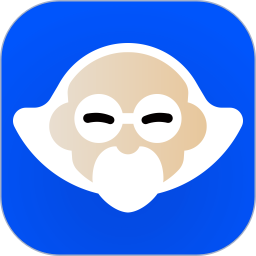 魯大師電腦版安裝包6.3M系統優化
魯大師電腦版安裝包6.3M系統優化
 驅動精靈萬能網卡版電腦版349.6M系統優化
驅動精靈萬能網卡版電腦版349.6M系統優化
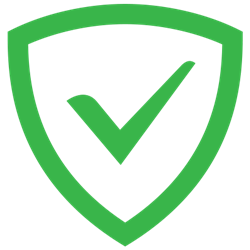 adguard電腦版79KB系統優化
adguard電腦版79KB系統優化
 360系統重裝大師電腦版22.8M系統優化
360系統重裝大師電腦版22.8M系統優化
軟件介紹軟件截圖相關版本網友評論下載地址
wtg輔助工具蘿卜頭是大神在蘿卜頭it論壇分享的windows系統u盤安裝輔助工具,使用其可以在u盤里制作一個完整的windows系統,輕松實現u盤插入自動安裝系統功能。該工具還支持硬盤備份,硬盤分區,虛擬硬盤等等功能,讓安裝系統更加便捷。
1、VHD:
vhd寫入 是一種新方法,原理是建立一個vhd虛擬盤,將文件解壓到vhd虛擬磁盤中。
然后通過引導程序,引導這個虛擬磁盤。
優點是:寫入速度往往較快,一般系統中的程序,都可以在優盤系統中安裝
缺點:xp系統不支持vhd寫入
2、傳統:
傳統方式是直接將install.wim中的文件解壓到優盤上,與我們平時使用的系統差不多。
優點是 這樣的系統 磁盤性能較好。
缺點是 寫入速度較慢,某些程序不能安裝到優盤上。
3、VHDX:VHDX(虛擬硬盤格式),由微軟推出Windows 8將支持VHDX文件,新的VHDX格式能支持64TB空間,是當前的VHD格式的2TB空間限制的32倍。
注意:vhdx僅限win8及以上系統、vhd寫入方式僅限win7 及以上系統、xp系統只能用傳統!
1.本程序與電腦管家不兼容,須卸載后再使用。
2.不建議在虛擬機環境下運行。
3.盡量不要將程序放在中文目錄下。
4.不推薦安裝Windows 7 系統。
5.安裝Win10系統,本機系統需要為Win8.1 Update1或更新系統。
一、常用選項卡
1、傳統(推薦):
傳統方式是直接將install.wim中的文件解壓到優盤上,與我們平時使用的系統差不多。
2、虛擬硬盤(僅Win10系統支持):
VHD寫入 是一種新方法,原理是建立一個vhd虛擬盤,將文件解壓到vhd虛擬磁盤中。
然后通過引導程序,引導這個虛擬磁盤。此方式啟動成功率較低,不推薦。
3、VHDX:VHDX(虛擬硬盤格式),由微軟推出Windows 8將支持VHDX文件,新的VHDX格式能支持64TB空間,是當前的VHD格式的2TB空間限制的32倍。
注意:vhdx僅限win8及以上系統、vhd寫入方式僅限win7 及以上系統、xp系統只能用傳統!
4、不格式化:制作時不格式化磁盤,僅有非UEFI模式可用。
5、重新分區:在啟動出現問題的時候可以勾選,勾選后寫入會刪除移動磁盤所有分區!
6、UEFI+GPT:支持UEFI模式啟動。
7、UEFI+MBR:可支持UEFI和傳統雙啟動。
8、禁用UASP:寫入系統后桌面上將會出現DisableUASPHost.exe,運行后重啟即可禁用UASP。
9、.NET 3.5:在wtg系統中安裝.net framework 3.5 。需要使用到win8系統鏡像中的某些文件,如果單獨提取install.wim則此功能不可用。
10、屏蔽本機硬盤:在WINDOWS TO GO系統啟動后不加載本機硬盤,避免某些還原軟件出錯。
注意:如果本機系統版本低于優盤系統版本,則不能使用此選項。
11、Bitlocker:使用Bitlocker加密磁盤。
12、WIMBOOT(已淘汰):使用WIMBOOT,使系統直接從WIM文件啟動,減少占用空間,ESD文件需轉換為WIM文件才能使用WIMBOOT。
13、CompactOS(已淘汰):一種壓縮技術,可以節約磁盤空間,壓縮率與WIMBOOT相當,但沒有單獨的WIM文件。
14、禁用WinRE:禁用Windows Recovery Environment。
15、無默認盤符:每次優盤插入后,不會自動分配盤符。
NTFS-UEFI:支持從NTFS分區啟動UEFI啟動項,僅有部分電腦支持此功能。
16、跳過OOBE:跳過小娜設置界面,以Administrator直接登錄,不影響驅動安裝,此選項僅簡體中文64位系統有效。
二、虛擬硬盤選項卡
1、虛擬硬盤文件名:vhd或vhdx文件的文件名。
2、虛擬硬盤磁盤大小:針對VHD(X)模式,創建的VHD磁盤大小。對于擴展式VHD,這是最大大小設定值。設定為0 ,則按照優盤實際容量自動調節。
3、虛擬硬盤分區表:虛擬硬盤內的分區表格式。
固定大小:創建的VHD文件 固定文件大小,不會隨系統使用變化。不勾選默認為動態大小,會隨著系統使用逐漸增大。
三、分區選項卡
1、可以自定義設置,WTG系統將會安裝到第一分區。

一、準備工作
1、系統iso文件,如果之前沒下載的話,推薦下載Win10。
2、虛擬光驅或解壓軟件(本機WIN8及以上系統不需要,win7系統推薦:使用魔方虛擬光驅)
3、制作程序WTG輔助工具。
注意事項:
1、本程序與電腦管家不兼容,須卸載后再使用。
2、不建議在虛擬機環境下運行。
3、盡量不要將程序放在中文目錄下。
4、不推薦安裝Windows 7 系統,任何OEM版本和90天試用版都不推薦使用!(如果使用ESD文件,需要提前解密)
二、開始制作
1、將Win系統鏡像加載至虛擬光驅。
方法一:
Win8及以上系統,雙擊打開ISO文件即可加載。
方法二:魔方虛擬光驅(適用于WIN7 XP系統)
①點擊加載鏡像。

②選擇下載的Win鏡像文件。

2、打開WTG輔助工具,單擊“瀏覽”文字。

選擇虛擬光驅中sources文件夾中的install.wim。

3、選擇移動磁盤。
如果優盤沒有出現在列表中,可在右鍵菜單中選擇手動選擇。

4、選擇模式及高級選項。
一般情況不需要修改,具體作用可點擊程序上的問號按鈕查看。
注意:
①如果您的優盤在計算機中被識別為可移動磁盤,只能使用VHD、VHDX模式。
②如果您使用2015年MAC電腦,請勾選UEFI+GPT制作,如果您的優盤不支持此模式,請參照論壇相關教程制作。
5、點擊創建按鈕開始制作;
再次確認所選擇的優盤。

6、耐心等待,大約需要幾分鐘或者幾十分鐘,與優盤速度有關,如果制作時間超過半小時,您的優盤很可能不適合制作Windows To Go。
等到彈出完成提示框。完成!!!

三、重啟電腦進入系統
1、重新啟動電腦,設置優盤啟動
如果您不知道如何設置優盤啟動,請點擊查看bios設置教程。
2、個性化設置
優盤啟動后的個性化設置,如果您不熟悉。
1、分區出現問題 或 此盤不再用作WTG ,需要還原移動磁盤為單分區
在程序界面上選擇移動設備, 選擇工具>>Diskpart重新分區。
2、U盤在XP、 Win7、 Win8、 早版本Win10上只能顯示一個分區
早期Win系統不支持可移動磁盤多分區,只能給第一個分區分配盤符,識別為可移動磁盤的U盤在早期系統中,只能顯示一個EFI分區,不能顯示其他分區。
3、制作完成后希望有 多個分區。
可以使用Windows自帶磁盤管理分區,先壓縮卷,再新建分區。




 virtualbox免費虛擬機最新版中文版
virtualbox免費虛擬機最新版中文版 windows98iso鏡像
windows98iso鏡像 u大師u盤啟動盤制作工具
u大師u盤啟動盤制作工具 AutoCAD2020注冊機64位免費版
AutoCAD2020注冊機64位免費版 windows8.1專業版鏡像ISO
windows8.1專業版鏡像ISO 優啟通easyu官方高級vip會員增強版
優啟通easyu官方高級vip會員增強版 directx修復工具增強版196.2M系統優化
directx修復工具增強版196.2M系統優化
 heu kms activator官方中文版4.2M系統優化
heu kms activator官方中文版4.2M系統優化
 vm16虛擬機中文破解版附激活密鑰(vmwareworkstationpro16)565.8M系統優化
vm16虛擬機中文破解版附激活密鑰(vmwareworkstationpro16)565.8M系統優化
 .net framework 3.5300.2M系統優化
.net framework 3.5300.2M系統優化
 微PE工具箱官方版227.1M系統優化
微PE工具箱官方版227.1M系統優化
 AutoCAD2020注冊機64位免費版388KB系統優化
AutoCAD2020注冊機64位免費版388KB系統優化
 heu kms activator官方中文版4.2M系統優化
heu kms activator官方中文版4.2M系統優化
 directx修復工具增強版196.2M系統優化
directx修復工具增強版196.2M系統優化
 小米電腦管家最新版本661.7M系統優化
小米電腦管家最新版本661.7M系統優化
 .net framework 3.5300.2M系統優化
.net framework 3.5300.2M系統優化
 微PE工具箱官方版227.1M系統優化
微PE工具箱官方版227.1M系統優化
 netframework40離線安裝包48.7M系統優化
netframework40離線安裝包48.7M系統優化
 netframework
netframework 裝機助手
裝機助手 pe工具箱
pe工具箱 win8激活工具
win8激活工具 win11激活工具
win11激活工具